WordPressでウェブサイトを作る方法【掲示板過去ログ移行編】
前回の記事では、WordPressサイトにbbPressで掲示板を作る方法を紹介しました。
当サイトでは、WordPressを導入する前から掲示板を運営してきた経緯があり、古いデータを移行する必要がありました。
この記事では、他の掲示板の過去ログをbbPressへインポートする方法を紹介します。
記事一覧
WordPressでウェブサイトを作る方法【XREAサーバにインストール編】
WordPressでウェブサイトを作る方法【スパム・海外アクセス遮断編】
WordPressでウェブサイトを作る方法【掲示板過去ログ移行編】(この記事)
SSL証明書の設定は「XREAに無料SSL証明書を導入してみました」
目次
他の掲示板からのログ移行
当サイトでは、bbPressを導入する以前は「InteractiveBBS」というツールで掲示板を運営していました。
bbPressをインストールした後、InteractiveBBS時代の書き込みをbbPressに移行した方法を記事にまとめました。
csvファイルを介してデータの移行をするため、InteractiveBBS以外の掲示板からでも移行できる、汎用的な方法になります。
(1)bbPress Import & Exportプラグインについて
他の掲示板のデータを取り込んだり、逆に他の掲示板用にデータを出力できるのがbbPress Import & Exportプラグインです。
csvファイルのインポート/エクスポート機能があるため、所定の形式にデータを加工すれば、どんな掲示板からでもデータを取り込めます。
(2)プラグインのインストール
- WordPress管理画面メニューの「プラグイン」をクリックして、プラグイン一覧画面を表示。
- 「新規追加」ボタンを選択。
- 検索欄に「bbPress import export」と入力すると、候補が表示されます。
該当のプラグインの「今すぐインストール」をクリック。
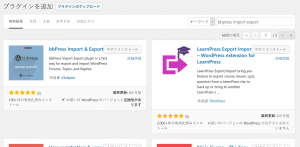
- インストールが完了したら、「有効化」をクリック。
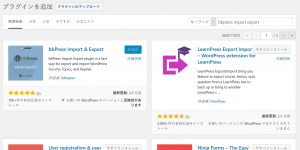
- プラグイン一覧画面を開いて、有効化されていたら準備完了です。
(3)csvファイルの準備
次に取り込むデータをcsvファイルで用意するのですが、まずはどのような形式のファイルを用意すれば良いか確認してみましょう。
WordPress管理画面の「Forums IM-EX」をクリックすると、インポート・エクスポート画面が表示されます。
csvの列に相当する項目が表示されます。
サンプルのcsvをダウンロードすることもできます。
たくさんありますが、全部必要なわけではありません。
今回自分がデータを取り込む際に設定した項目は以下です。
- eh_user_email
投稿した人のメールアドレスです。未設定でも問題なしです。 - eh_user_name
投稿者の名前です。 - post_date
投稿日時を日本標準時で指定します。
「YYYY-MM-DD HH:MM:SS」というフォーマットにする必要があります。
(例えば2017-10-08 00:00:00)
フォーマットに誤りがあると、日時順に並び替えできなくなります。 - post_date_gmt
投稿日時を国際標準時で指定します。
日本時間から9時間引いた日時にします。 - post_content
本文です。 - post_title
題名です。 - post_status
全部「publish」です。 - comment_status
全部「closed」です。 - ping_status
全部「closed」です。 - post_parent
親の投稿を指定します。
フォーラムの場合は「0」、トピックの場合は「所属するフォーラムのpost_alter_id」、返信の場合は「所属するトピックのpost_alter_id」を指定します。 - post_type
トピックの場合は「topic」、返信の場合は「reply」を指定します。 - post_alter_id
各投稿を一意に特定するための番号です。
【注意】
WordPressでcsvファイルを正しく認識させるためには、ファイルの文字コードを「UTF」、改行コードを「LF」とする必要があります。Excelなどで保存すると「Shift-JIS」「CR-LF」になりますが、そのままだとエラーの原因になるので、文字コードを変更できるソフトを使って保存しておきましょう。
(4)csvファイル取り込み
- 管理画面の「Forums IM-EX」をクリック。
- 取り込み方法を設定します。
既に存在するフォーラムにトピック・返信を取り込む場合は「Import to Existing Forum」を指定して、「Import to bbPress」ボタンをクリック。
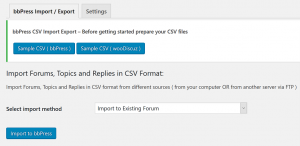
- csvファイルをどのようにアップロードするか聞かれます。
「参照」ボタンを押してファイルを選択し、「ファイルをアップロードしてインポート」ボタンをクリック。
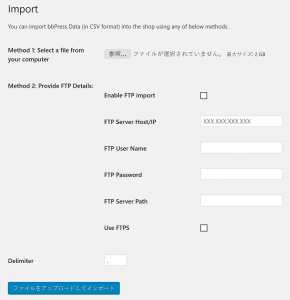
- インポートする項目を聞かれます。
まず最初に、どのフォーラムにデータを取り込むかを設定します。
事前にフォーラムを作成しておいて、そこにインポートします。
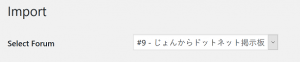
- 次に、どの項目を取り込むかを設定します。
ほとんど変更する必要ないのですが、「Post ID」だけは「Do not import」に変更します。
ここを変更しないと、インポート時にエラーになります。
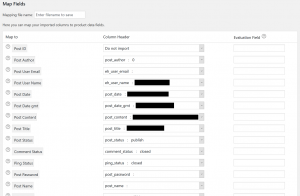
- 「Continue」ボタンをクリック。
「Import complete」と表示されたら完了です。
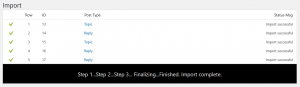
まとめ
以上で、古い掲示板のデータをbbPress掲示板に移行することができました。
bbPressを導入する以前の古い投稿を新しい掲示板でも表示することができ、貴重な情報を活かすことができます。
これまでの記事で、WordPressを導入した際の備忘録をだいたいまとめることができました。
「WordPressでウェブサイトを作る方法」シリーズは一旦完結となりますが、今後も何か新しいネタを見つけたら記事を追加していこうと思います。

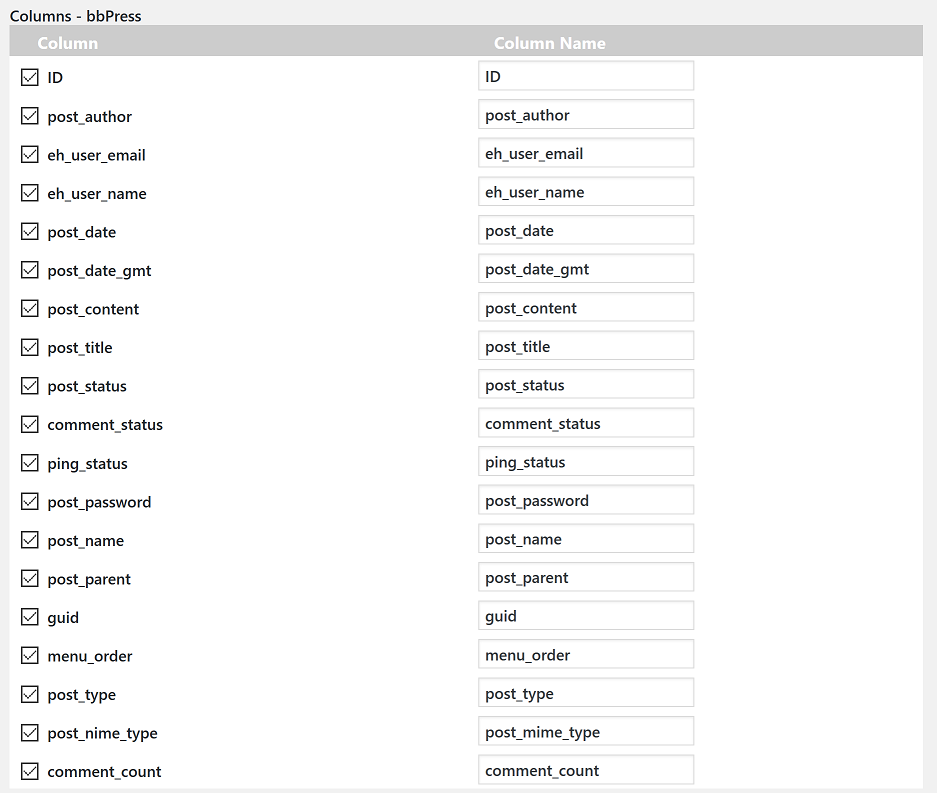

大変ためになりました。
インポート方法が書かれたサイトが殆どなかったので助かりました。
よろしければ1点だけお教えください。
post_parentの「所属するフォーラムのpost_alter_id」のpost_alter_idはどこを調べればわかりますか?
よろしくお願いします。
こんにちは。記事が役に立ったようでよかったです。
2年前のことなので記憶があいまいですが、当時のファイルを見たところ、
WordPress管理ページでフォーラム編集画面のURLに出てくる番号を入れていました。
https://●●●●/wp-admin/post.php?post=●●●&action=edit
ここのpost=●●●の部分です。
早速のお返事、ありがとうございます。
postIDだったんですね、わざわざ調べていただき、ありがとうございました。